reMarkable 2 ausprobiert: E-Ink-Tablet mit Stylus
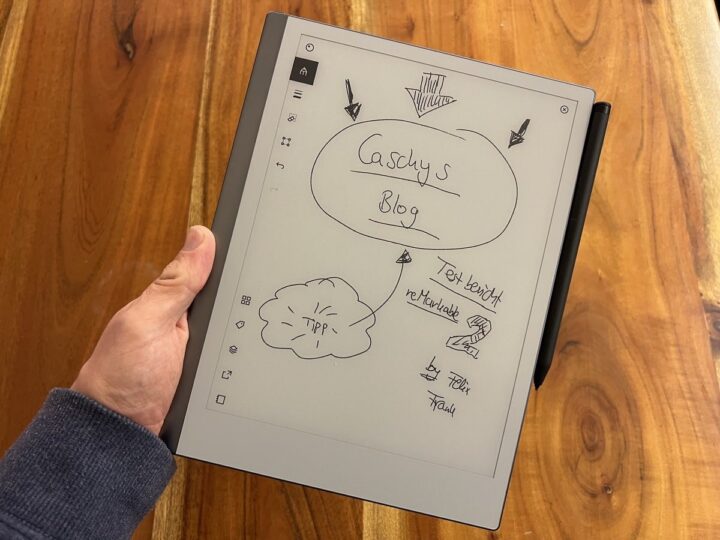
Der Amazon Kindle Scribe ist nicht das einzige „Schreib-Tablet“ mit E-Ink-Display, welches ich in den letzten Wochen ausprobiert habe. Bereits seit einigen Monaten begleitet mich das reMarkable 2. Anders als bei Amazons Kindle liegt hier der Fokus mehr auf dem Schreiben per Stylus, als auf dem Lesen. Zu meiner eigenen Warte: Da ich viel mit PDFs sowie handgeschriebenen Notizen arbeite, möchte ich nicht immer an einem iPad oder vergleichbarem kleben – das ist ein Allrounder, mit entsprechend anderem Fokus. Ein E-Ink-Display bringt hingegen die Vorzüge und Nachteile einer solchen Panel-Technologie mit.
Im Fokus des reMarkable 2 steht ein monochromes Canvas-Paper-Display mit einer Größe von 10,3 Zoll (ca. 26 cm). Jenes weist eine Auflösung von 226 DPI (1.872 x 1.404 Pixel) und Multi-Touch-Unterstützung auf. reMarkable gibt eine Latenz von 21 ms an. Die Oberfläche beherbergt eine aufgedruckte Papierfaserstruktur, was zum natürlichen Schreiberlebnis führen soll. Auf die Waage bringt das reMarkable 2 ein Gewicht von etwa 403 Gramm, bei einer Dicke von 4,7 Millimetern.
Im Inneren des Geräts werkelt ein 1,2-GHz-Dual-Core-ARM-Chip. Diesem zur Seite stehen 1 GB LPDDR3-RAM sowie ein 8 GB großer, interner Speicher. Als Betriebssystem kommt ein Linux-basiertes System namens Codex zum Einsatz, welches für den Einsatz von Low-Latency-Papier-Displays optimiert ist. In puncto Konnektivität ist Wi-Fi mit Dual-Band (2,4 GHz sowie 5 GHz) an Bord. Aufgeladen wird der 3.000 mAh große Akku mittels USB-C. Der Hersteller gibt zwei Wochen für die Akkulaufzeit bzw. 3 Monate im Standby an. Beim Stift gibt man 4.096 Stufen für die Druckintensität an. Der Marker Plus kommt zudem mit einer Radiergummi-Funktion.
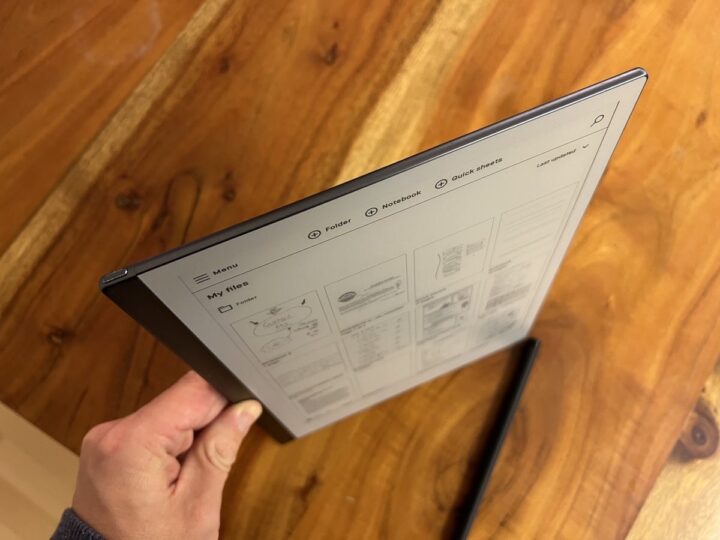
Erstmals ausgepackt halte ich ein wahnsinnig dünnes, aber hochwertiges Stück Technik in meinen Händen. Einen derartigen Eindruck von einem solchen Gerät hatte ich bislang nur beim Kindle Scribe sowie dem Surface Duo. Auch ist dieses Modell nochmals eine Ecke dünner als der Scribe. Display-Ränder an den Seiten sind symmetrisch, an der Unterseite sowie auf der linken Geräteseite gibt es einen etwas dickeren Rand. Unterstrichen wird das hochwertige Gefühl durch den umlaufenden Alu-Rahmen. Lobend hervorheben will ich an dieser Stelle auch die Haptik des Leder-Case.
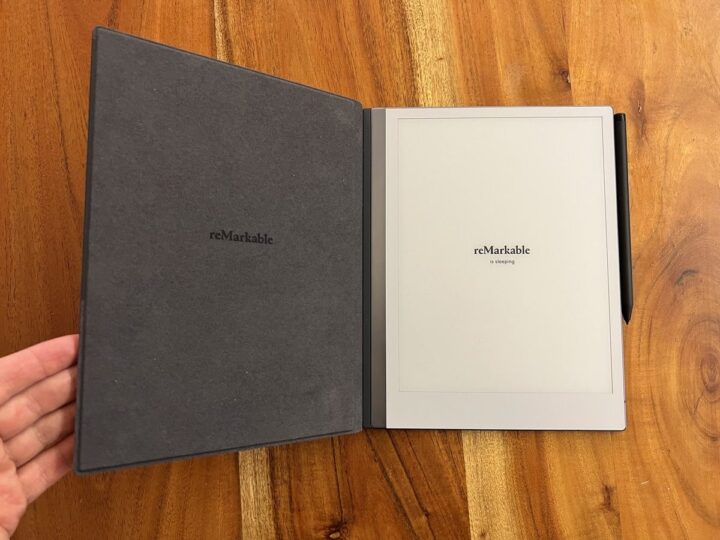
Der erste Einrichtungsprozess geht flott vonstatten. Wi-Fi eingerichtet, App und Account mittels Einmalcode gekoppelt. Das ist definitiv schöner gelöst, als wenn man da alles auf dem Gerät von Hand eintippen müsste. Nicht klar kommt man mit WPA3, was ich parallel mit meinem UniFi-System erprobte. Für die Konvertierung der Handschrift kann man im Zuge der Ersteinrichtung zudem eine Sprache festlegen. Bedeutet aber auf alle Fälle: Ein Account ist Pflicht.

Zur Verfügung stehen eine Desktop-App sowie mobile Apps für Android sowie iOS. Praktisch: Eine Vielzahl an Integrationen (so auch die Anbindung an die Cloud-Dienste Google Drive, Dropbox sowie OneDrive) können in der Web-App – entsprechend mit vollwertiger Tastatur und Zugriff auf einen Passwortmanager beim Login – verwaltet werden. Schön zu sehen, dass man sogar verschiedene Cloud-Dienste gleichzeitig in der Anbindung zulässt. reMarkable bietet zudem ein Google-Chrome- sowie Microsoft-Office-Add-On, um Webseiten oder Word- sowie PowerPoint-Dokumente direkt in Form eines PDFs ans Gerät zu schicken – praktisch.
Auch über die Web-App lassen sich Dokumente mit folgenden Formaten bis 100 MB hochladen: PDF, JPG, PNG sowie EPUB. Eine Unterstützung für die Office-Formate fehlt. Ich gehe aber ohnehin davon aus, dass der häufigste Fall PDF-Annotationen sein werden. Die Web-App bietet keine Möglichkeit, die PDF-Dateien auf dem Gerät einzusehen.
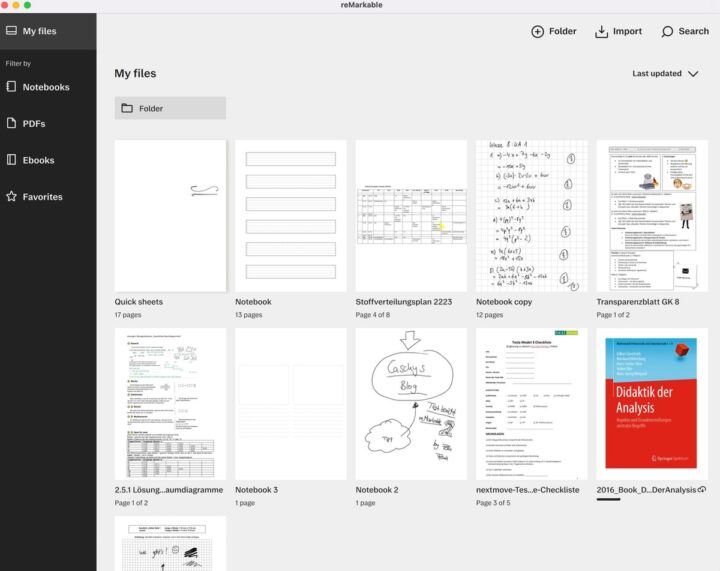
Auf dem Gerät werden EPUB-Dateien direkt bei den Ebooks einsortiert. Da unterstützt man (zumindest derzeit) nur Ebooks ohne DRM. Ansonsten unterscheidet man auf dem Gerät erstellte Notizbücher sowie annotierte PDF-Dateien. Die App liefert eine rudimentäre, aber derzeit wohl ausreichende Funktionalität: die Möglichkeit zur Vorschau und zum Export von PDF-Dateien sowie einzelnen Seiten aus diesen.
Künftig soll es hier auch möglich sein, seine Notizen zu editieren – das ist aber Zukunftsmusik. Die Synchronisation mit der reMarkable-Cloud ging immer recht zügig: binnen Sekunden. Blöd gelöst – zumindest unter iOS – es gibt keinen Import-Button. Dateien können vom Smartphone nur über das Share-Sheet abgelegt werden. Das ist zwar sicherlich die häufiger verwendete Option, sollte aber nicht die einzige sein. Bei der Desktop-App gibt es auch Zugriff auf den File-Explorer, so sollte das auch sein.
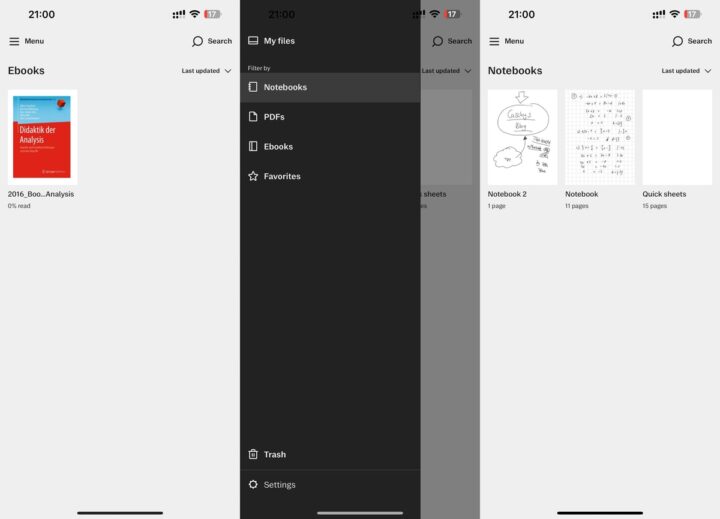
In Zeiten von Home-Office und Online-Konferenzen hat die Desktop-App eine weitere Funktion im Gepäck: Die Möglichkeit den Bildschirm zu spiegeln. Das Fenster kann dann an jede Konferenz-App mit der Möglichkeit zur Bildschirmübertragung weitergereicht werden. Funktionierte im Hochformat 1A und mit geringen Latenzen. Der Verbindungsaufbau ging flott: Am Tablet die Option freischalten, Desktop-App öffnen (mobile Apps gehen leider nicht) und die App fordert zur Übertragung auf. Das Problem liegt da eher in der Ausrichtung. Eine Bildschirmübertragung eines Notizbuchs im Querformat rotierte bei mir über den Screen und blieb schräg stehen. Da gibt es etwas Nachbesserungsbedarf.
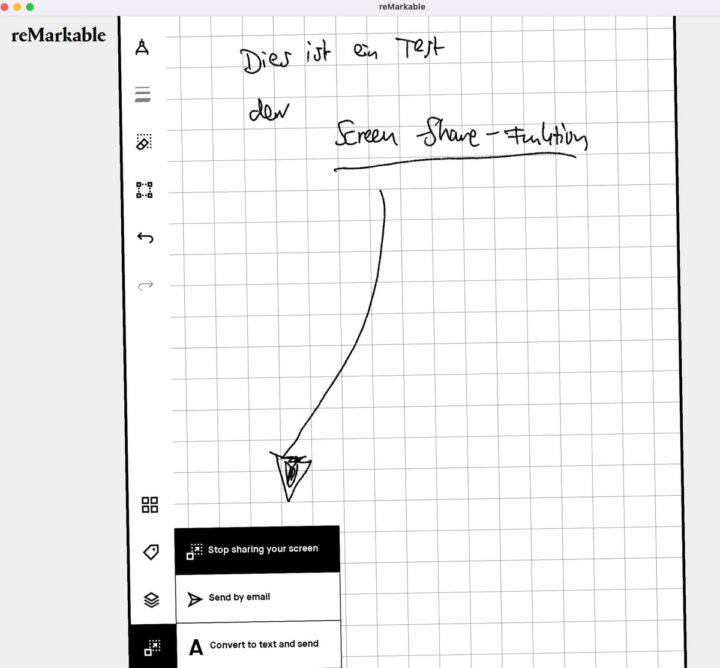
Das Betriebssystem auf dem reMarkable 2 orientiert sich an den Kategorien aus der App: Notizbücher, PDF-Dateien sowie eBooks. Es ist quasi ein großer Dateimanager für die abgelegten Dokumente. Es gibt einen Schnellzugriff für kurze Notizen („Quick sheets“), die ebenfalls im Notebook-Bereich abgelegt werden. Neben der Möglichkeit, Dateien über alle Kategorien hinweg anzuzeigen („My files“) gibt es auch die Möglichkeit, die Anzeige auf Favoriten oder spezielle Tags auszuzrichten. Seiten, Dateien oder auch Ordner können mit einem solchen Tag versehen werden. Angelegt werden auch Ordner. Ansonsten gibt es noch den Papierkorb, den Zugang zu den angebundenen Cloud-Lösungen und die Einstellungen.
Die Einstellungen sind rudimentär: Ihr könnt Änderungen an Account oder dem Connect-Abo für zusätzliche Funktionen vornehmen oder Wi-Fi-Einstellungen verändern. Der Flug-Modus lässt sich dort setzen, ebenso wie die Einstellungen zu den automatischen Updates. Außerdem könnt ihr entscheiden, ob die Batterie-Anzeige in Prozent erfolgen und sich das reMarkable nach 20 Minuten automatisch schlafen legen soll. Ihr könnt den belegten Speicherplatz einsehen – 8 GB könnten knapp werden finde ich. Die Möglichkeit zur Erweiterung besteht nicht, aber es gibt ja die Cloud-Anbindung. Auf Wunsch kann für das reMarkable ein Pin-Code festgelegt werden. Bei den Sprachoptionen steht „Deutsch“ nicht zur Wahl, wohl aber für Handschrift-Erkennung sowie Keyboard-Layout. Ihr könnt zwischen Rechts- und Linkshänder sowie zwei Schriftgrößen wählen. Das war’s. Platz für Ablenkung und Social Media gibt es hier nicht.
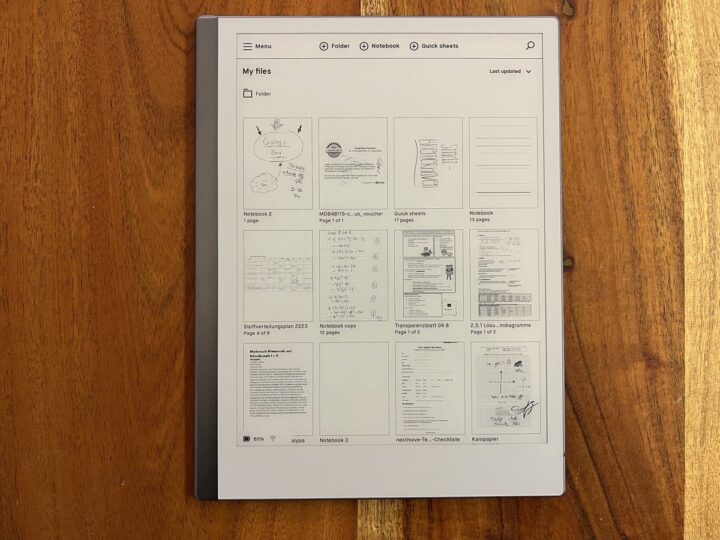
Testweise habe ich OneDrive angebunden. Alle Dateien lassen sich da (mit verschiedenen Sortierungsoptionen) mit selbiger Ordnerstruktur durchschauen. Weniger elegant: Zum Öffnen und letztlich auch Annotieren muss die entsprechende Datei auf dem reMarkable mittels „Kopie“ abgelegt werden. Das funktioniert flott und zuverlässig und generiert selbst für Word-Dokumente ordentliche PDF-Dateien. Allerdings muss für den Upload dieser wieder manuell angewiesen werden. Dieser erfolgt zudem nur ins Hauptverzeichnis der angebundenen Cloud. Etwaige Veränderungen müssen manuell nochmals nachgeschoben werden, eine Synchronisation erfolgt bei Drittanbieter-Clouds nicht. Alternativ lässt sich jede Datei (oder auch einzelne Seiten) auf Wunsch und mit persönlicher Nachricht per Mail exportieren. Die exportierten PDF-Dateien sind perfekt verwendbar und man kann scharf hineinzoomen.
Beim Anlegen eines Notizbuches gibt es die Wahl zwischen zahlreichen Layouts, die im Nachgang geändert werden können. Ihr benötigt also eine Lineatur, wollt aber später eine Blanko-Seite? So etwas klappt. Seiten oder Notizbücher duplizieren? Check. Innerhalb von fertigen PDF-Dateien leere Seiten einfügen und beschriften, ebenfalls kein Problem. Da sind die Möglichkeiten brauchbar und umfassend, sage ich als Nutzer, der sonst mit GoodNotes arbeitet. Gleiches gilt für die Werkzeuge: Diverse Stifte stehen zur Verfügung, Lösch- und Lasso-Tools zum Verschieben sind ebenfalls zugegen.
Tools können jederzeit in eine Bubble minimiert werden. Praktisch: Bei Verwendung vom Textmarker in Text-Dokumenten wird der Text erkannt und der Marker automatisch auf die markierten Worte angewandt. Ebenfalls eine coole Angelegenheit: Ihr könnt aus rudimentären Farben auswählen, das reMarkable kann diese zwar nicht (außerhalb von Grautönen) darstellen, berücksichtigt diese aber beim Export und entsprechend ist die Schrift auf anderen Geräten dann farbig. Selbst Copy-und-Paste von Textfragmenten hat man intelligent implementiert. Es gibt sogar die Möglichkeiten für verschiedene Ebenen. Für ein digitales Notizbuch reichen mir die Möglichkeiten und Vorlagen (zahlreiche Templates für diverse Usecases wie Musik, To-Do-Listen, etc. stehen zur Verfügung) mehr als aus. Das war beim Kindle Scribe nicht so.
Etwas rudimentärer fällt die Möglichkeit der Handschrifterkennung aus. Da wird nicht gar der Text dann in das Dokument übernommen, sondern dieser kann lediglich via Mail exportiert werden.
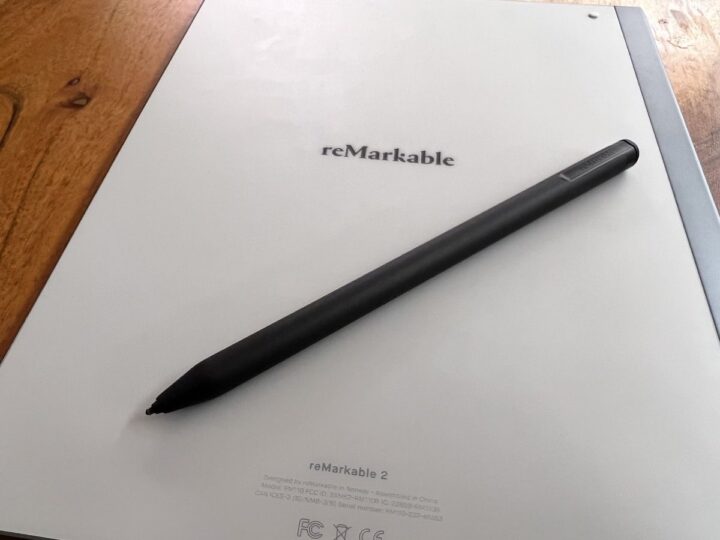
Ich war mit dem Marker Plus unterwegs. Der haftet magnetisch am reMarkable 2, liegt angenehm leicht in der Hand und bringt in Kombination mit dem Display ein natürliches Schreibgefühl mit. Auch vom Geräusch hört sich das ähnlich an, wie mit dem Bleistift auf einem Blatt Papier herumzukritzeln. Fehleingaben? Keineswegs, ihr könnt da getrost die Hand zum Schreiben auf dem Display ablegen. Im Vergleich zu einem herkömmlichen Tablet kann da etwa auch ein Geodreick auf der Oberfläche verwendet werden. Das Display bringt übrigens wie versprochen keine gravierenden Latenzen mit und das übliche Refreshing von E-Ink-Seiten ist an passenden Stellen und fällt somit nicht ins Gewicht. Da es die Auswahl zwischen diversen Schreibtools gibt, werden unterschiedliche Druckstufen oder sogar beim sehr schrägen Halten Schraffuren unterschieden. Das ist wirklich top und macht das reMarkable auch für kleine Skizzen und Zeichnungen brauchbar.
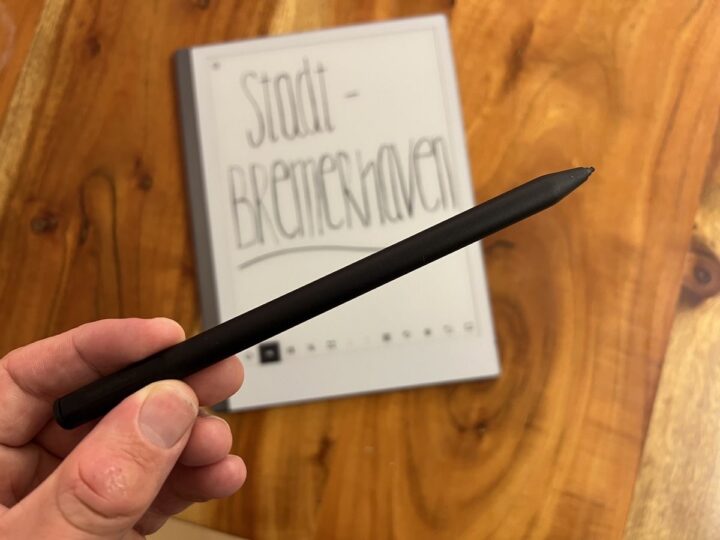
Dank Oberfläche des Displays ist das Schreibgefühl sehr natürlich. Die Rückseite beim Marker Plus fungiert als Radiergummi. Das mochte ich damals auch gerne beim Surface, beim iPad habe ich über die Touch-Fläche häufig Fehleingaben. Anders als beim Kindle Scribe muss man keinen integrierten Button auf der Rückseite drücken, einen Button für spezielle Funktionen aber auch nicht. Ich hatte es bereits beim Kindle Scribe beschrieben, dass die Stifte vice versa funktionieren. Man setzt auf die EMR-Technologie, entsprechend könnt ihr auch zu einem anderen Stylus eurer Wahl bei beiden Tablets greifen. Zudem ist es nicht erforderlich den Stift mit Strom zu versorgen oder aufzuladen.
In puncto Akkulaufzeit hat ein solches Gerät natürlich einen wesentlich längeren Atem als ein herkömmliches Tablet. Ich komme bei einem gemischten Betrieb mit den angegebenen Angaben der Akkulaufzeit etwa zwei Wochen aus. Das variiert natürlich immer ein Stückweit darin, ob es hauptsächlich zum Anschauen von Dokumenten oder Schreiben und mit Wi-Fi-Konnektivität verwendet wird.

Kommen wir zum vergleichenden Teil vom reMarkable 2 und dem Amazon Scribe. In Kurzform: Wer ein Schreibtablet mit Fokus auf Arbeit mit dem Stylus sucht, der greift zum reMarkable. Wer das Gerät vorwiegend für eBooks nutzen möchte, der greift aufgrund der Kindle-Anbindung und der direkten Store-Möglichkeit eher zum Scribe.
Die detailliertere Antwort: Bei beiden Geräten erhält man Hardware auf hohem Niveau. Da spielt man, auch vom eInk-Display sowie den Refresh-Zeiten her, wirklich auf einem ähnlichen Niveau. Die Unterschiede sieht man eher im Detail. So bringt der Kindle noch die eine oder andere technische Raffinesse mit. Das Display beim Kindle Scribe ist beleuchtet, es dreht sich automatisch mit und das Cover aktiviert bzw. deaktiviert das Display automatisch. Zudem bietet der Scribe eben die Vorzüge des Kindle Stores. Beim reMarkable bleibt man auf Bücher im PDF-Format sowie ePUB ohne DRM beschränkt.
Dem gegenüber stehen beim reMarkable Stifte mit unterschiedlichen Druckstärken. Durch einen schräg gehaltenen Stift kann man auch Schraffieren, was die eine oder andere Zeichnung erlaubt. Das Datei-Management und die Vorlagen sind umfangreicher. Beim Kindle Scribe ist das – Stand jetzt – eher Beiwerk. So gibt es eine große Auswahl an Schreibtools, ein Lassowerkzeug und auch verschiedene Radiergummi-Werkzeuge.
Für mich wichtig: Die Möglichkeit in fertigen Dokumenten leere Seiten einzufügen oder diese umzusortieren. All das bietet das reMarkable-, nicht aber das Amazon-Gerät. Zudem praktisch: Die Anbindung an diverse Cloud-Dienste, wenngleich diese zwecks automatischem Upload/Download auch etwas ausbaufähig ist. Die Abo-Option beim reMarkable ist durch den Ausbau an Funktionalität nicht mehr zwangsläufig nötig. Der Radiergummi gefällt mir beim Stift vom reMarkable besser, die Funktionstaste beim Scribe, dank offenem Stylus-Standard seid ihr da aber ohnehin nicht unbedingt festgefahren. Amazon ist beim Scribe zudem flexibler, was unterschiedliche Speicheroptionen angeht – da muss man dann aber entsprechend tiefer in die Tasche greifen.
reMarkable 2 vs. Amazon Scribe
+ Druckstärken vom Stift, Schraffieren
+ Stift und Schreiben im Fokus (Auswahl an Tools, Möglichkeiten zur Organisation und Reorganisation von PDF-Dateien)
+ Cloud-Dienste
– Display nicht beleuchtet
– dreht nicht automatisch mit
– Cover schaltet Gerät nicht automatisch kein
– gegenüber dem Kindle Scribe nur eingeschränkt als eBook verwendbar
0: keine WPA3-Unterstützung (beide Geräte)
Eine Art Fazit? Die Lösung des reMarkable 2 überzeugt mich für digitale Notizen. Das geht bei der hochwertigen Hardware los und endet beim natürlichen Schreibgefühl. Klar, der Software könnte man mehr Feinschliff verpassen oder die Funktionen ausbauen. Als Gerät mit langem Atem und der Möglichkeit über Stunden problemlos mit einem solchen Display arbeiten zu können erfüllt dass reMarkable meine persönlichen Erwartungen.
Sowohl der Amazon Kindle Scribe als auch das reMarkable 2 haben ihren Preis. Das reMarkable 2 liegt mit 349 Euro etwas unter dem günstigsten Modell bei Amazon, welches beim Startpreis von 369 Euro aber bereits den Standard-Stylus und doppelten Speicherplatz im Gepäck hat. Solange Amazon da bei der Software nicht nachzieht würde ich, außer der Fokus liegt auf den eBooks, jetzt eher zum reMarkable 2 greifen. Falls Amazon sich in diversen Sales preislich aber noch deutlich unterbietet, könnte die Sache wieder anders ausschauen…
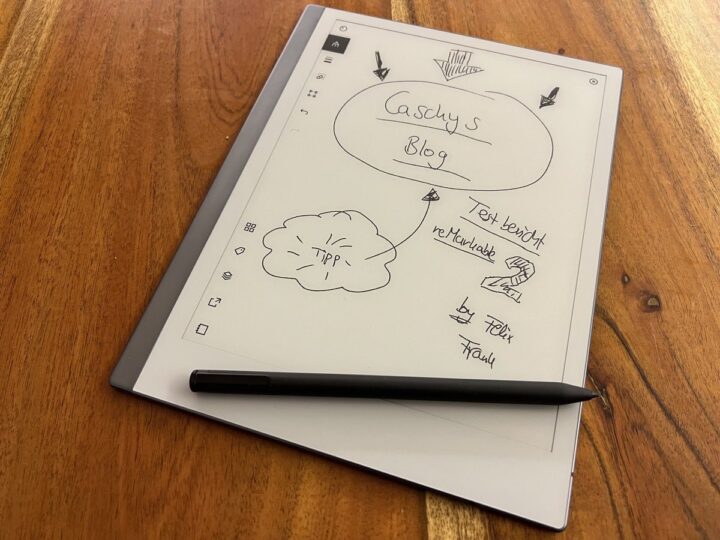
Transparenz: In diesem Artikel sind Partnerlinks enthalten. Durch einen Klick darauf gelangt ihr direkt zum Anbieter. Solltet ihr euch dort für einen Kauf entscheiden, erhalten wir eine kleine Provision. Für euch ändert sich am Preis nichts. Partnerlinks haben keinerlei Einfluss auf unsere Berichterstattung.



Lief mir häufiger über den Weg und ich war schon immer gespannt auf jemanden mit echtem Hands-On, danke für die sehr ausführliche Einschätzung.
Ich spiele mit dem Gedanken, das Ding für Instrumental- und Chorproben anzuschaffen, Bedingung wäre daher, dass PDF blättern gut ginge und vor allem, wie gut sich zusätzliche Notizen speichern/behalten/beim Öffnen direkt mitladen lassen.
Das „Dinge synchron halten“ klingt leider schon recht fummelig im Vergleich zu dem „benutz ohne nachzudenken“-Aufwand, den man bei anderen Geräten hätte. Konnektivität muss bei einem solchen Device einfach erhaben sein, da dürfen keine Kompromisse eingegangen werden.
Blättern geht mit einem einfachen Swipe nach recht/links. Ist nicht ganz so sensitiv wie ein normaler Touchscreen an einem Tablet aber klappt prima.
Mit der Hersteller-Cloud bleibt alles synchron, da ist auch null fummelig. Notizen öffnen immer direkt mit.
Warum soll man sich so etwas anschaffen und dann noch für den Preis eines iPads? Ein normales iPad mit GoodNotes oder ähnliches plus den ganzen Zusatznutzen (Filme, Surfen, Fotos, Office, Farbe etc. pp). Einen E-Book Reader finde ich ok wers braucht insofern ist der Scribe sicherlich die bessere Wahl. Ja die Laufzeit ist viiiiiiiel länger, aber hey selbst ein iPad muss man nicht jeden Tag laden. Ich wage die Prognose, in einem Jahr kräht kein Hand mehr nach dem Ding (was die Frage nach dem Support aufwirft die bei den iPads sensationell ist, mein Air 2 wurde acht Jahre supportet).
Wenn du sowas infrage stellst, dann brauchst du so ein Gerät vermutlich nicht – ist okay.
Die wesentlich längere Akkulaufzeit ist das eine. Ich für meinen Teil bin manchmal aber auch durchaus genervt von der Vielfalt, die dann ein normales Tablet wiederum bietet. Da ploppt hier die Benachrichtigung auf, dann lieste hier parallel mal ne Mail oder machst das – Ablenkung pur, die eine gewisse Disziplin erfordert. Klar, kannste auch selbst in Teilen kastrieren, ist dennoch was anderes.
Zudem: Wenn man teils tagsüber Stunden an einem Display verbringt, ist man froh, dann nicht auch noch Stunden an nem Tablet zu verbringen. Da ist ein E-Ink-Display goldwert. Nicht umsonst gibt es zum Lesen ja eben dedizierte eBook-Reader.
Ich denke, Felix hat recht, wer gleich so herangeht, der sollte sich das Geld sparen. Meine Hochachtung, dass Du, Felix, auf die immer gleichen Fragen, die immer gleiche, öde Skepsis (ey, eInk, ebook-reader, braucht doch eh keiner, mein iPad kann … blabla), so gelassen reagierst. Auch könnte man einiges zur putzigen Prognose (in einem Jahr weg, ey) sagen bei einer Technik bzw. einem Gerät, die nun seit über einem Jahrzehnt bzw. bez. ReMarkable, schon weit mehr als ein Jahr am Markt ist.
Jedenfalls danke für diese interessanten Nischenberichte!
Ich finde das Gerät interessant, müsste ich mal meinem AG vorschlagen (aktuell reicht mir ein Oasis bzw. ein Paperwhite zum privaten Lesen, 80 und mehr Prozent meiner beruflichen Fachliteratur sind leider noch rein auf Papier). Allerdings, da sehe ich auch nichts im Test, wie sieht es mit der Geschwindigkeit auf, wenn man größere PDF oder gar PDF-Scans mit hinterlegtem OCR hat? (50MB und mehr.) Das war bisher immer ein Hauptkritikpunkt, dass die sehr schwachbrüstigen CPUs der eInk-Geräte da schlapp machten. Und das wäre, im Ggs. zu Gemecker, oben auch m. E. der Hauptgrund, noch zu einem IPad oder Android-Tablet zu greifen. Denn wir digitalisieren im Moment viele viele Handbücher usf., meist als PDF-Scan mit OCR.
Guter Punkt mit den großen PDFs. Hatte ich so nicht auf dem Schirm, da ich meist mit eigens erstellten PDFs (Arbeitsblättern, eigenen Notizbüchern) arbeite, da hatte ich keine Probleme. Hast du da vielleicht ein Beispiel rumfliegen, was du für einen Stresstest teilen kannst? Dann schick mir mal ruhig per Mail eins zu, teste ich das beizeiten mal aus. 🙂
Hier sind typische Digitalisate älterer Bücher aus meinem Bereich – nicht riesig (habe schon mal 200 MB und mehr gesehen, das ist einfach zu viel), aber eben auch nicht klein: https://kgparl.de/publikationen/?_digital_dls=digital_dls&_sort=date_desc
Danke für die Mühe!
Mit dem obersten Ergebnis (Bernard Falk (1867–1944). Erinnerungen eines liberalen Politikers) getestet. Hat gute 150 MB. Klar muss die Datei da erstmal hoch- und wieder runtergeladen werden. Klappt bei reMarkable über die App (Web-App ist auf 100 MB limitiert), bei Amazon sind in der Web-App 200 MB möglich, per Mail gehts nicht.
Beide Geräte (reMarkable und auch Scribe) brauchen ein/zwei kurze Gedenksekunden bis die PDF offen ist. Durch die Seiten durchwischen oder rein-annotieren klappt problemlos. 🙂
Super! Danke für das Ausprobieren!
Ich hatte auch damit gespielt mir einen zu kaufen, wollte aber noch auf das Kindle Scribe warten und das wahr wohl höchstens ein netter Versuch und eher enttäuschend. Im Rahmen meiner Recherche bin ich auf das Boox Note Ultra Plus und Supernote A5x gestoßen, die haben mich wesentlich mehr überzeugt. Und eines der beiden habe ich jetzt seit einer Woche 🙂
Spannendes Teil. Bietet aber wiederum auch mehr Potenzial für Ablenkungen und der Akku dürfte mit so einem App Store sicherlich flotter leer sein. Müsste man mal gegeneinander austesten!
Ich habe seit einer Woche das Boox Note Ultra und bin sehr zufrieden damit. Wahrscheinlich etwas überdimensioniert, (Ein Boox Note Air hätte es auch getan), aber ich bin von der Reaktionsgeschwindigkeit begeistert. Für mich ist ein Ausschlusskriterium für das Remarkle, dass ich keine Ebooks mit Beleuchtung lesen kann. Desweiteren empfinde ich es gut, dass ich im Boox Ultra alle Android Apps laden kann und dementsprechend nicht eingeschränkt bin.
Ganz exakt. Man kann sich echt konzentrieren und wird nicht abgelenkt. Es ist wirklich als Papier-Ersatz gedacht. Und dafür gibt es meiner Meinung nach keine bessere Gerätekategorie – ganz egal, ob reMarkable oder Scribe.
Ich bin auch gerade auf der Suche und ebenfalls am Supernote A5x hängen geblieben. Leider kann man die Geräte und die versch. Stifte ja nirgends testen und der Preis ist recht hoch. Bei mir wäre remarkable erstmal raus, weil es die Handschriftkonversion online macht. Supernote bringt dieses Feature erst im kommenden Update, es soll aber lokal laufen. Zudem ist die Ablage/Organisation der Notes auf dem Supernote wohl deutlich überlegen und man kann zwischen notes verlinken.
Ich würde es gerne für die Meetings im job nutzen und da spielt dann auch eine Rolle we mit den Daten umgegangen wird. Das scheint mir beim Supernote besser gelöst.
Wenn man einen schnellen Reader mit Notefunktion haben möchte, der Boox ultra tag soll wohl super sein.
Endlich mal ein richtig guter Vergleich und Hands-on-Bericht. Danke dafür! Ich bin auf der Suche nach einem Tablet mit E-Ink Display als Noten-PDF Viewer für den Chorgesang. Aktuell nutze ich ein altes iPad, das ich vor dem Elektroschrott gerettet habe. Leider ist hier die Größe der Anzeige grenzwertig. Besser wäre Din A4 Format. Doch da scheint es auf dem Markt nichts Erschwingliches zu geben. Hat jemand einen Tipp für ein E-Ink Tablet Din A4 mit Stifteingabe?
Es wird in Q1 eines von Supernote kommen. Das A4x. Du findest infos dazu in ihrem subredit. Der wird wirklich gut gepflegt.
Für mich steht und fällt so ein Konzept mit der Anbindung/Synchronisation mit dem Online-Speicher, bzw. mit dem Austausch von Notes und Dokumenten mit anderen.
Es ist durchaus verständlich, wenn Hersteller dieser Produktkategorie Kundenbindung betreiben, in dem sie ihre eigene Synch-Platform vorschreiben.
Nextcloud, OneDrive, Dropbox etc sind aber hier führend und eine zusätzliche Datendrehscheibe ist für mich genauso ein Showstopper wie fehlende offline Handschriftenerkennung.
So ein Produkt muss immer und überall einfach funktionieren. Sobald es kompliziert wird, nehme ich wieder den Zettel und tippe es später in’s OneNote oder Worddokument.
Sehr spannend. Interessant wäre wirklich auch noch das Huawei MatePaper und Boox dagegen zu sehen. Das Huawei gab es am Black Friday für 449€ mit Pencil und Hülle
Hatte das RM2 vor etwa einem Jahr und habe es ein paar Wochen genutzt.
Zuletzt hat es mich genervt.
Zu langsam, PDFs nutzen war mist und von e-books nicht zu reden.
Dann wurde diese Abogeschichte eingeführt, die für mich lifetime kostenlos war (weil ich das Gerät vor Abo schon hatte), war aber der falsche weg.
Tatsächlich habe ich die Cloudgeschichte auch nicht genutzt, da ich Arbeitsnotizen in keine fremde Cloud hochlade.
Somit gehen Funktionen verloren.
Bin auf das ipad mini 6 umgestiegen.
Bis auf die Akkulaufzeit das bessere Gerät zum Notizen schreiben (und mehr).
Für maximal 100 eur wären e-ink Notizgeräte in Ordnung.
Aber jenseits der 300 eur? Mmmh ne
Für einen Hunni würde ich mir so ein Teil auch zulegen. Ist halt schon sehr eingeschränkt, wenn man nicht rein mit Texten und SW-Grafiken arbeitet. Ersetzen könnte bei meinem Anwendungsprofil so ein Remarkable ein Ipad nicht, das ist quasi mein „Immer dabei“ Gerät, damit mache ich eigentlich fast alles.
Auf einen riesigen Nachteil wird mit keinem Wort eingegangen – die Abokosten. Die Cloud Funktionen werden beschreiben aber nicht erwähnt dass und was es kostet. Das ist doch ein Riesenfaktor, gerade beim eh schon stattlichen Preis. Bisher hat mich dieses sehr aufgesetzt wirkende Abomodell vom Kauf abgehalten, was nützt es mir denn wenn ich mir jede einzelne Datei per Email schicken muss? Von einem Test bei Cashy hab ich mir eine ehrlichere Berichterstattung gewünscht. 🙁
Sehe gerade, dass sie das Abo Modell geändert haben, was im Text auch erwähnt wurde. Mea culpa, mein vorheriger Kommentar ist damit hinfällig!
Wollte grade sagen:-) Das Abo ist erwähnt und auch die gelungene Umstrukturierung. Das Abomodell wurde zum Glück überdacht. Auch ohne Abo sind ja fremde Clouds möglich. Und ich denke in der jetzigen Form ist das durchaus fair was es ohne Abo gibt & das Abo sich durch die laufenden Kosten rechtfertigt.
Das ist so ein Ding was man sich schenken lässt und nicht selber kauft.
Weiß jemand ob das Gerät PDF-Datein größer als 150 MB via Cloud annimmt?
Meine Kindle App auf dem iPad macht das nur bis 50 MB. Alles was größer ist, nimmt der Kindle Oasis nur lokal oder man muss auf ein Surface Pro ausweichen.
Der Inkpad X von Pocketbook kann keine Notizen.
Was mich am Remarkable2 abschreckt ist, dass es noch ein weiterer Account ist. Als hätte man nicht schon genug.
Ich träume ja noch von einer Anwendung, die auf e-Ink läuft, große PDF-Dateien kann und zur Not auch auf Windows oder iOS läuft. PDF in ePub konvertieren wird dann doch manchmal zum Ratespiel 🙂
Kindle klappt im Web bis 200 MB. Beim remarkable klappte es per App mit oben beschriebenem Szenario auch über 150 Mb, hier allerdings nicht per Web App.
Für mich steht und fällt so ein Konzept mit der Anbindung/Synchronisation mit dem Online-Speicher, bzw. mit dem Austausch von Notes und Dokumenten mit anderen.
Es ist durchaus verständlich, wenn Hersteller dieser Produktkategorie Kundenbindung betreiben, in dem sie ihre eigene Synch-Platform vorschreiben.
Nextcloud, OneDrive, Dropbox etc sind aber hier führend und eine zusätzliche Datendrehscheibe ist für mich genauso ein Showstopper wie fehlende offline Handschriftenerkennung.
So ein Produkt muss immer und überall einfach funktionieren. Sobald es kompliziert wird, nehme ich wieder den Zettel und tippe es später in’s OneNote oder Worddokument
Ich lern gerade Japanisch und versuch eigentlich soviel wie möglich Digital zuschreiben damit ich immer schön alles mitnehmen kann. Aber auf dem iPad ist das Schreibgebühr einfach nur sry ####.
Hier lernt nicht zufällig auch jemand eine Sprache und kann mal was dazu erzählen?
Ich mach das gerade so:
Buch aufschlagen > Foto machen> von mir aus in einer Cloud > auf das remarkable öffnen = und halt lernen
Ob das so einfach funktionieren würde?
Gruß
Daniel
Mich reizt so ein Teil schon seit geraumer Zeit, aber mir fehlt irgendwie die Handschrift-Erkennung zum direkten durchsuchen der Notizen. der Aufwand jede Seite mit irgendwelchen Tags versehen zu müssen scheint mir nicht praktisch.
Ich nutze noch ein herkömmliches Notizbuch und kann in Sekunden durch die 300 Seiten Blättern und relevante Inhalte wiederfinden – bin mir nicht sicher wie sich das im reMarkable darstellen ließe. Kann dazu jemand was sagen?
…außerdem gebe ich ca. 25 €/Jahr für Notizbücher und Tintenroller aus. Da würde es etwas dauern bis sich die Investition amortisiert. 🙂
Da ich zwischenzeitlich ein reMarkable 2 hier habe, antworte ich mir mal selber. Tolles Schreibgerät. Fühlt sich super an und kann, im Gegensatz zum iPad Stift, handschriftliche Notizen tatsächlich mit Bravour ersetzen. Die Auffindbarkeit von Notizen lässt sich über Ordner, Tags und mit der guten Seiten-Scroll-Funktion mit Vorschau schon recht gut abbilden. Man muss seinen Workflow nur ein klein Wenig anpassen. Es ist mir aber unverständlich warum die gute Handschrifterkennung hier nicht geschickter genutzt wird. Meine erste Idee wäre es, beim Synchronisieren, oder am Ladekabel, die Handschrifterkennung pauschal auszuführen und die erkannten Begriffe (minus Füllwörter) dann komma-separiert in die Metadaten der einzelnen Seiten zu hängen. Damit wäre eine Suche nach Inhalten dann recht einfach (?) möglich und man hätte einen riesen Mehrwert.
Für mich könnte das Gerät so wie es ist mein Notizbuch ersetzen. Ja, mit leichten Vorteilen bei der Organisation und Archivierung, aber viel mehr alltägliche Benefits finden sich für mich auch gar nicht unbedingt. Dafür hat man dann ein recht großes, unflexibles und im Zweifelsfall zerbrechliches Gerät am Hacken. Am Schreibtisch vor der Tastatur liegt mein A5 Notizbuch besser. In den Rucksack werfen lässt dieses sich auch entspannter. Auch lässt sich das Notizbuch auf beengtem Schreibtisch besser Stapeln… order gar als Untersetzer für die Kaffetasse benutzen.
Ich denke ich bin einfach kein Notizen-Power-User, weshalb die praktischen Nachteile (für mich) den Vorteilen, sowie dem haben-wollen Faktor dieser tollen Technologie, überwiegen.
Den Preis muss man ja nicht noch mal ansprechen… aber für 199€ incl. Stift würde ich das Geräte ohne weitere Fragen behalten. So leider eher nicht.
Danke für deinen ausgewogenen und klugen Bericht.
Mittlerweile kann man die Handschrift auf dem Tablet selbst konvertieren lassen. Die Erkennungsrate ist abhängig von der Art des Schreibens. Da gibt es softwareseitig noch einige Luft nach oben.
Ich nutze das Gerät mittlerweile seit einem Jahr täglich als Lehrer in der Schule und bin nach wie vor begeistert. Es ist etwas vollkommen anderes, ein leuchtendes, dickes Tablet für Notizen oder dieses extrem dünne, kaum bemerkbare Gerät für Notizen einzusetzen. „Das sieht ja aus wie ein Stück Papier“, haben die Schüler*innen anfänglich noch im Stuhlkreis bemerkt und sich mittlerweile daran gewöhnt.
Die Synchronisation, das Hochladen der Dateien für den Unterrichtstag funktionieren ziemlich perfekt. So habe ich immer alles dabei und werde nicht durch Benachrichtigungen aller Art gestört. Einfach ein großartiges Gerät für alle, die sich gerne handschriftliche Notizen und Skizzen machen. Und für diejenigen, die gerne in PDFs und Epubs herumkritzeln.
Hattest du die tolle Browsererweiterung (Send to remarkable) erwähnt. Dort kann man sich Webartikel wahlweise als PDF oder Epub an sein Gerät schicken lassen, um ihn später (ohne Unterbrechungen) lesen und mit Anmerkungen zu versehen.
Für mich ist das Gerät perfekt und es wird durch die mittlerweile regelmäßigen Funktionserweiterung dazu noch besser.